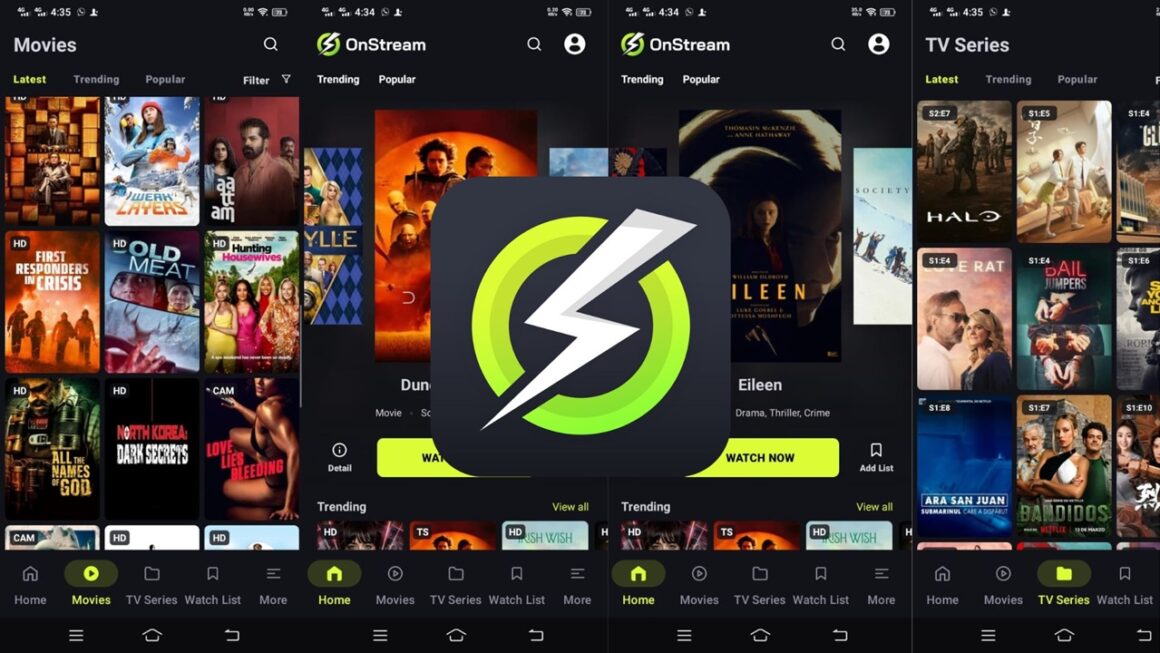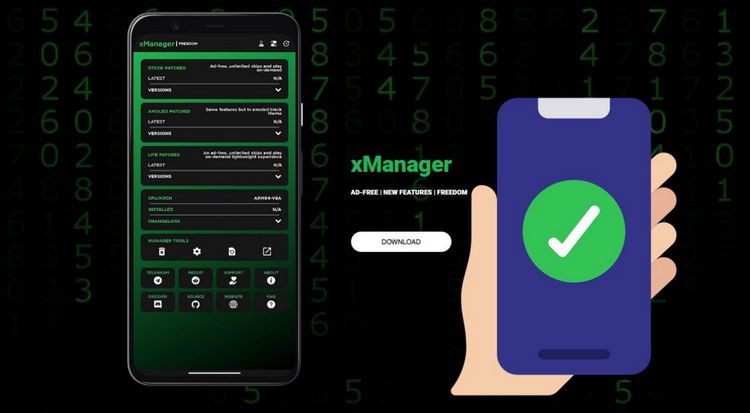إذا كنت تعاني من بطء أداء جهاز Firestick أو Android TV، فقد يؤثر ذلك على تجربة البث الخاصة بك. سواء كنت تشاهد الأفلام أو تبث القنوات التلفزيونية المباشرة، فإن وجود جهاز يعمل بكفاءة يُعد أمرًا ضروريًا. في هذا الدليل الشامل، سنتحدث عن الخطوات التي يمكنك اتخاذها لتحسين أداء جهازك وتسريعه.
أسباب بطء جهاز Firestick وAndroid TV
قبل التوجه إلى الحلول، من المهم فهم الأسباب التي قد تؤدي إلى بطء الجهاز:
- استهلاك الذاكرة العشوائية (RAM): فتح العديد من التطبيقات أو العمليات في الخلفية.
- امتلاء التخزين: وجود ملفات مؤقتة وتطبيقات غير ضرورية.
- اتصال إنترنت بطيء: يؤثر مباشرة على جودة البث.
- عدم تحديث النظام: قد يؤدي إلى مشاكل في الأداء.
- ارتفاع درجة الحرارة: يمكن أن يسبب تباطؤًا في الأداء.
خطوات تسريع جهاز Firestick وAndroid TV
1. إعادة تشغيل الجهاز بانتظام
- قم بإعادة تشغيل جهازك مرة واحدة على الأقل أسبوعيًا.
- يساعد هذا الإجراء في إغلاق العمليات المفتوحة في الخلفية وتحرير الذاكرة العشوائية.
2. إلغاء تثبيت التطبيقات غير المستخدمة
- افتح الإعدادات وانتقل إلى قسم التطبيقات.
- قم بحذف التطبيقات التي لا تستخدمها بانتظام.
- يساعد هذا الإجراء في تحرير مساحة التخزين وتحسين الأداء.
3. مسح ذاكرة التخزين المؤقت
- كلما زاد استخدامك للتطبيقات، زادت الملفات المؤقتة المخزنة على الجهاز.
- لمسح ذاكرة التخزين المؤقت:
- اذهب إلى الإعدادات > التطبيقات > اختر التطبيق > Clear Cache.
4. استخدام كابل إنترنت (Ethernet)
- إذا كان اتصال الواي فاي ضعيفًا، استخدم كابل Ethernet.
- يوفر هذا اتصالًا مستقرًا وسرعات إنترنت أسرع.
5. إيقاف تشغيل التطبيقات في الخلفية
- التطبيقات التي تعمل في الخلفية تستهلك موارد الجهاز.
- استخدم تطبيقات مثل Task Killer أو Background Apps & Process List لإغلاقها.
6. تحديث النظام والتطبيقات
- تحقق من وجود تحديثات جديدة لنظام التشغيل أو التطبيقات.
- يؤدي التحديث إلى تحسين الأداء وإصلاح الأخطاء.
7. تقليل دقة البث
- إذا كنت تعاني من تقطيع أثناء البث، حاول تقليل جودة الفيديو إلى 720p أو أقل.
- هذا يقلل من استهلاك الموارد.
8. استخدام VPN موثوق
- في بعض الحالات، يمكن أن يؤدي استخدام VPN إلى تحسين الاتصال بالخوادم ومنع التقطيع أثناء البث.
9. إعادة ضبط المصنع
- إذا لم تُجدِ أي من الحلول السابقة نفعًا، قم بإعادة ضبط الجهاز إلى إعدادات المصنع.
- انتقل إلى الإعدادات > My Fire TV أو System > Reset to Factory Defaults.
نصائح لتحسين الأداء على المدى الطويل
1. إدارة التخزين بانتظام
- استخدم أدوات مثل File Manager أو ES File Explorer لإدارة التخزين.
- قم بحذف الملفات المؤقتة والملفات غير الضرورية.
2. إيقاف التحديثات التلقائية
- إذا كنت تستخدم اتصال إنترنت محدود، قم بإيقاف التحديثات التلقائية للتطبيقات.
- اذهب إلى متجر التطبيقات > الإعدادات > إيقاف التحديث التلقائي.
3. إيقاف الميزات غير الضرورية
- قم بإيقاف تشغيل الميزات غير المستخدمة مثل Bluetooth أو Location Services لتقليل استهلاك الموارد.
4. استخدام تطبيقات خفيفة
- اختر التطبيقات التي تستهلك موارد أقل. على سبيل المثال، استخدم SmartTube بدلاً من تطبيق YouTube الرسمي.
5. تنظيف الجهاز بانتظام
- استخدم تطبيقات مثل Clean Master أو CCleaner لتنظيف ذاكرة التخزين وتحسين الأداء.
تحسين أداء الإنترنت لجهاز Firestick وAndroid TV
1. اختيار أفضل خادم DNS
- يمكنك تحسين سرعة الإنترنت من خلال تغيير إعدادات DNS إلى خيارات مثل Google DNS أو Cloudflare DNS.
2. تقليل التداخل اللاسلكي
- ضع جهاز الراوتر بالقرب من جهاز Firestick أو Android TV لتقليل التداخل.
3. اختبار سرعة الإنترنت
- استخدم تطبيقات مثل Speedtest للتأكد من أن اتصال الإنترنت لديك قوي بما يكفي للبث.
الأسئلة الشائعة (FAQs)
1. لماذا يصبح Firestick أو Android TV بطيئًا؟
- قد يحدث ذلك بسبب امتلاء التخزين، تشغيل تطبيقات في الخلفية، أو اتصال إنترنت ضعيف.
2. هل إعادة ضبط المصنع تحسن الأداء؟
- نعم، إعادة ضبط المصنع تعيد الجهاز إلى حالته الأصلية وتزيل الملفات غير الضرورية.
3. هل أحتاج إلى VPN لتحسين الأداء؟
- في بعض الحالات، يمكن أن يساعد VPN في تحسين الاتصال بالخوادم وحماية الخصوصية.
4. كيف يمكنني معرفة التطبيقات التي تستهلك معظم الموارد؟
- استخدم أدوات مثل Background Apps & Process List لمعرفة التطبيقات التي تعمل في الخلفية.
5. هل يساعد مسح ذاكرة التخزين المؤقت في تحسين الأداء؟
- نعم، مسح ذاكرة التخزين المؤقت يحرر مساحة ويحسن أداء الجهاز.
نصائح إضافية
- إعادة تشغيل الراوتر: إذا كنت تواجه مشاكل في الاتصال بالإنترنت، حاول إعادة تشغيل الراوتر.
- اختيار جهاز تخزين خارجي: إذا كان جهازك يدعم التخزين الخارجي، استخدم بطاقة SD أو وحدة USB لتوسيع المساحة.
- تحديث مستمر: تأكد دائمًا من تشغيل أحدث إصدار من النظام لضمان الأداء الأمثل.
الخلاصة
تسريع جهاز Firestick أو Android TV ليس بالأمر الصعب، لكنه يتطلب القليل من الصيانة الدورية والإعدادات الصحيحة. باستخدام الخطوات المذكورة أعلاه، يمكنك تحسين أداء جهازك وضمان تجربة بث سلسة وخالية من التقطيع. لا تنسَ مراقبة التخزين، إغلاق التطبيقات غير الضرورية، وضمان اتصال إنترنت قوي للحصول على أفضل تجربة مشاهدة.
تثبيت واستخدام Televizo IPTV Player على Firestick وAndroid TV